إعدادات الإدخال
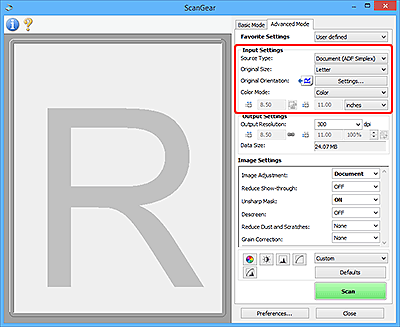
يتيح الخيار إعدادات الإدخال (Input Settings) إمكانية تعيين العناصر التالية:
 هام
هام
- تختلف الوظائف والإعدادات المتاحة باختلاف الماسحة الضوئية أو الطابعة.
- تحديد المصدر (Select Source)
-
يتم عرض نوع المستند المطلوب مسحه ضوئيًا. لإجراء مسح ضوئي من السطح الزجاجي، حدد أسطوانة (Platen)، أما لإجراء مسح ضوئي من ADF (وحدة التغذية التلقائية للمستندات)، حدد ADF للمستندات لوجه واحد (Document (ADF Simplex)) أو ADF للمستندات لوجهين (Document (ADF Duplex)).
 هام
هام- هناك بعض التطبيقات لا تدعم المسح الضوئي المستمر من ADF. للحصول على التفاصيل، راجع دليل التطبيق.
 ملاحظة
ملاحظة- يمكنك تحديد ADF للمستندات لوجهين (Document (ADF Duplex)) عند استخدام طراز يدعم ميزة المسح الضوئي التلقائي علي الوجهين ADF.
- الحجم الأصلي (Original Size)
-
يتم استخدامه لتحديد حجم المستند المطلوب مسحه ضوئيًا. يتوفر هذا الإعداد في عرض الصورة بالكامل فقط.
عند تحديد حجم ما، يتغير حجم منطقة المعاينة وفقًا لذلك.
 هام
هام-
في بعض التطبيقات، يوجد حد لحجم بيانات المسح الضوئي التي يمكن إدخالها بها. يتوفر نطاق المسح الضوئي كما يلي.
- 21000 بكسل x 30000 بكسل أو أقل (و1.8 جيجابايت أو أقل في حجم البيانات)
- في حالة تغيير الحجم الأصلي (Original Size) بعد المعاينة، سيتم حذف صورة المعاينة.
 ملاحظة
ملاحظة- في حالة عدم تأكدك من الحجم المطلوب تحديده للخيار الحجم الأصلي (Original Size)، قم بتعيين الحجم الأصلي (Original Size) على أسطوانة كاملة (Full Platen)، ثم قس حجم المستند وأدخل القيم في حقلي
 (العرض) و
(العرض) و (الارتفاع).
(الارتفاع).
-
- اتجاه المستند الأصلي (Original Orientation)
-
اضبط الاتجاه وجانب التجليد للمستندات التي سيتم مسحها ضوئيًا عن طريق ADF.
انقر فوق الإعدادات... (Settings...) لفتح مربع الحوار الاتجاه (Orientation).
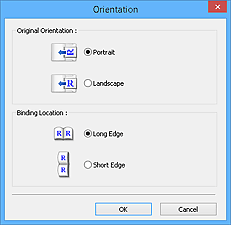
 هام
هام- يمكن فتح مربع الحوار الاتجاه (Orientation) فقط في حالة تعيين تحديد المصدر (Select Source) على ADF للمستندات لوجه واحد (Document (ADF Simplex)) أو ADF للمستندات لوجهين (Document (ADF Duplex)).
- يتم عرض مكان التجليد (Binding Location) عند استخدام طراز يدعم ميزة المسح الضوئي التلقائي علي الوجهين ADF.
- يتعذر تحديد مكان التجليد (Binding Location) عندما يكون تحديد المصدر (Select Source) هو ADF للمستندات لوجه واحد (Document (ADF Simplex)).
- وضع الألوان (Color Mode)
-
يتم استخدامه لتحديد كيفية إجراء المسح الضوئي للمستند.
- ألوان (Color)
- يتم تحديد هذا الوضع لإجراء مسح ضوئي للمستندات الملونة أو لإنشاء صور ملونة. يعرض هذا الوضع الصورة على 256 مستوى (8 بت) من R الأحمر وG الأخضر وB الأزرق.
- ألوان (48 بت) (Color (48bit))
-
قم بتحديد هذا الوضع لإجراء مسح ضوئي للصور الفوتوغرافية الملونة. يعرض هذا الوضع الصورة على 65536 مستوى (16 بت) من R الأحمر وG الأخضر وB الأزرق.
 هام
هام- يتعذر على بعض التطبيقات عرض الصور الممسوحة ضوئيًا باستخدام الإعداد ألوان (48 بت) (Color (48bit)).
- يتم عرض ألوان (48 بت) (Color (48bit)) فقط عند تحديد خانة الاختيار تمكين إخراج 48/16 بت (Enable 48/16 bit output) في علامة التبويب مسح ضوئي ضمن مربع الحوار تفضيلات (Preferences).
- تدرج الرمادي (Grayscale)
- يتم تحديد هذا الوضع لإجراء مسح ضوئي للصور الفوتوغرافية بالأبيض والأسود أو لإنشاء صور بالأبيض والأسود. يعرض هذا الوضع الصورة على 256 مستوى (8 بت) من الأسود والأبيض.
- أبيض وأسود (Black and White)
- يتم تحديد هذا الوضع لإجراء مسح ضوئي للصور الفوتوغرافية والمستندات بالأبيض والأسود. يعرض هذا الوضع الصورة بالأبيض والأسود. ينقسم التباين الموجود في الصورة عند مستويات محددة (مستوى الحد) إلى أبيض وأسود ويتم عرض هذا التباين بلونين. يمكن تعيين مستوى الحد باستخدام
 (الحد).
(الحد).
- حجم الإدخال
-
في عرض الصورة المصغرة، يتم عرض حجم المستند المقتص بعد المعاينة.
في عرض الصورة بالكامل، يتم عرض الحجم الأصلي (Original Size) قبل المعاينة ويتم عرض حجم إطار الاقتصاص (منطقة المسح الضوئي) بعد المعاينة.
يمكنك ضبط حجم إطار الاقتصاص عن طريق إدخال القيم في حقلي
 (العرض) و
(العرض) و (الارتفاع).
(الارتفاع).انقر فوق
 (تغيير نسبة الارتفاع إلى العرض)، ثم قم بتغييرها إلى
(تغيير نسبة الارتفاع إلى العرض)، ثم قم بتغييرها إلى  (الاحتفاظ بنسبة الارتفاع إلى العرض) للحفاظ على نسبة الارتفاع إلى العرض عند تحديد حجم إطار الاقتصاص.
(الاحتفاظ بنسبة الارتفاع إلى العرض) للحفاظ على نسبة الارتفاع إلى العرض عند تحديد حجم إطار الاقتصاص. هام
هام- تكون إعدادات إطار الاقتصاص متاحة فقط عند تعيين حجم المخرجات (Output Size) في إعدادات الإخراج (Output Settings) على مرن (Flexible). في حالة تحديد حجم غير مرن (Flexible)، يتم حساب إطار الاقتصاص من حجم المخرجات (Output Size) ويتم عرض دقة الإخراج (Output Resolution) ويتم تحديد نسبة الارتفاع إلى العرض.
 ملاحظة
ملاحظة- ستقع القيم التي يمكنك إدخالها في نطاق حجم المستند المحدد. ويكون الحد الأدنى للحجم 96 بكسل x 96 بكسل عندما تكون دقة الإخراج (Output Resolution) 600 نقطة لكل بوصة، والحجم على 100%.
- عندما يتم تنفيذ الاقتصاص التلقائي في عرض الصفحة بالكامل، لن يتم الاحتفاظ بنسبة الارتفاع إلى العرض لأن الحجم سيكون له الأولوية.
- راجع "ضبط إطارات الاقتصاص (ScanGear)" للحصول على تفاصيل حول إطارات الاقتصاص.

